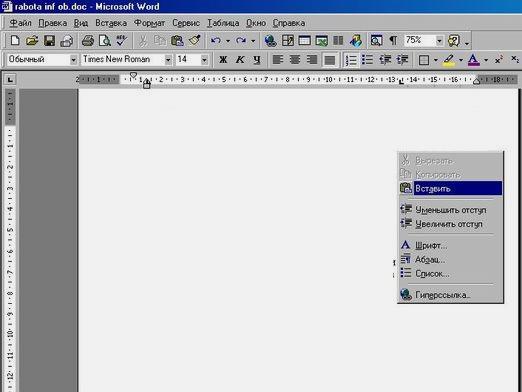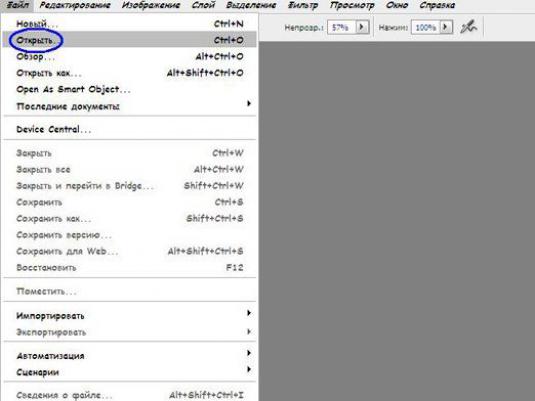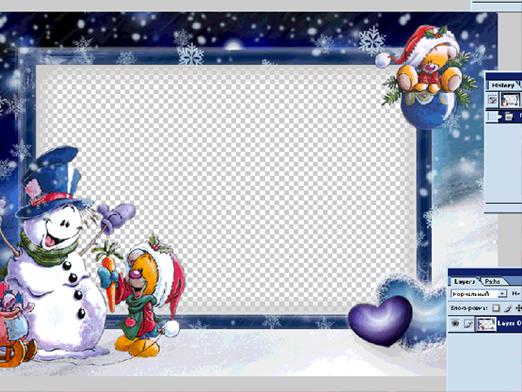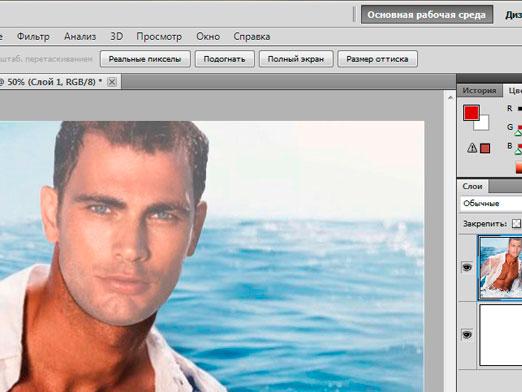Как да изрежете и поставите във Photoshop?

Гледайте видеоклипа




Възможността за изрязване и поставяне в Photoshop се отнасяна основите на работа в тази програма. С тези умения можете лесно да комбинирате няколко снимки в едно, да направите монтаж или дори да оживявате картината за използване в онлайн дневници.
Да се овладеят основните възможности на най-често използвания графичен редактор не е трудно.
По-рано засегнахме тази тема в статиите "Как да отрежете обект във Photoshop и как да вмъкнете картина в картина във Photoshop".
Как да намалите в Photoshop
Като правило, по смисъла на понятието "намали"означава създаване на слой от изображение или част от него за последваща работа върху него, например преместване на друга снимка. За да направите това, е удобно да използвате следните инструменти:
- Правоъгълна зона - позволява да заснемете желаната част в квадрат;
- Овална област - позволява да заснемете обект в кръг или овал;
- Lasso - избор на обекти от произволни форми ръчно;
- Straight Lasso - избира обекта ръчно с прави линии;
- Магнитно ласо - позволява автоматично да изберете детайл за границите на цветовете.
За да отрежете лице от вече отворена снимка, трябва:
- изберете инструмента "Magnetic Lasso" (затова е по-удобно в нашия случай);
- придвижете курсора до границата;
- Натиснете левия бутон на мишката и леко наклонете контурите на лицето (ако е необходимо, поставете повече контролни точки);
- Когато пътят се затваря, поставете курсора в него и натиснете десния бутон на мишката;
- изберете "Копиране в нов слой".
Как да вмъкнете във Photoshop
Полученият слой вече може да бъде преместен в тази снимка или прехвърлен извън нея на друг. За това имате нужда от:
- изберете инструмента "Преместване" в левия прозорец;
- Кликнете върху левия бутон на мишката върху новия слой и го плъзнете от една снимка в друга.
Следвайте тези инструкции, които можете да създадетенеограничен брой слоеве. Можете да ги изберете за по-късна употреба с панела "Слоеве", който се отваря, като кликнете върху бутона със същото име в дясната лента с инструменти.
След като вмъкнете, често трябва да персонализиратеобщите размери, обработват краищата, подравняват баланса на цветовете и извършват други необходими действия. За някои от тях можете да научите в статията ни "Как да променим фона във Photoshop".